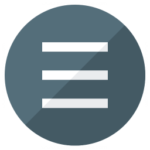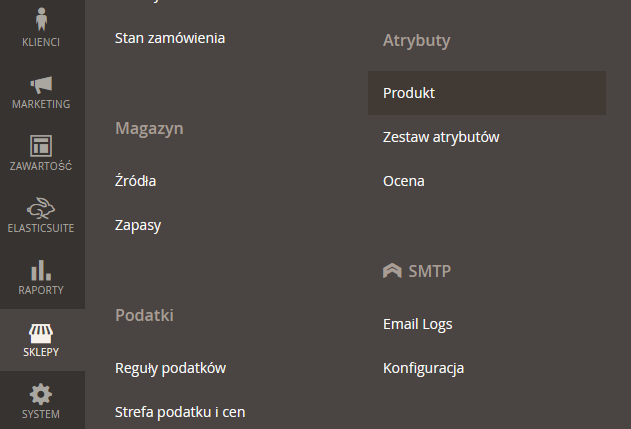Menu nawigacyjne odgrywa ważną rolę w tym, jak klient obiera Twoją stronę, ale tylko 16% witryn e-commerce ma wystarczającą liczbę typów filtrowania, atrakcyjny wygląd i przejrzystą logikę.
W tym wpisie przyjrzymy się temu, jak stworzyć właściwie menu nawigacyjne z filtrami i suwakami.
Jak edytować domyślne menu nawigacyjne Magento 2?
Domyślnie Magento ma wbudowaną nawigację warstwową (layered navigation) . Pozwala ustawić filtry według dowolnego atrybutu produktu, takiego jak kategoria lub cena. Przyjrzyjmy się bardziej temu zagadnieniu.
Górne menu Twojej witryny przedstawia coś co można nazwać strukturą katalogu. Może mieć do 4 poziomów zagnieżdżenia:
Poziom 1
Poziom 1 jest kategorią domyślną. Jego nazwa nie pojawia się w menu.
Poziom 2
Poziom 2 to główne menu wyświetlane na stronie głównej. W domyślnym motywie Luma ten poziom obejmuje kategorie, takie jak „Co nowego”, „Kobiety”, „Mężczyźni”, „Sprzęt”, „Trening” i „Wyprzedaż”.
Poziom 3
Na trzecim poziomie możesz podzielić główne kategorie na kilka sekcji. Na przykład urządzenia gospodarstwa domowego mogą obejmować pralki i zmywarki.
Poziom 4
Ten poziom daje możliwość jeszcze zdefiniowania węższe podkategorie. Na przykład pralki można podzielić według marek.
Aby skonfigurować głębokość górnego menu, wykonaj następujące kroki:
# 1. Zaloguj się do panelu administracyjnego i przejdź do Sklepy> Ustawienia> Konfiguracja.
# 2. Na karcie Katalog wybierz Katalog i przejdź do sekcji Nawigacja u góry kategorii.
# 3. W polu Maksymalna głębokość wprowadź liczbę podkategorii, które mają być wyświetlane w górnym obszarze nawigacyjnym.
# 4. Zapisz zmiany
Jak zmienić domyślne filtry w Magento?
Powiedzmy, że klient chce znaleźć sobie niebieskie szorty. Aby aktywować filtrowanie według kolorów (lub dowolnego innego atrybutu), przejdź do
Sklepy -> Atrybuty -> Produkt:
Teraz znajdź atrybut „kolor” w tabelce. Jak widać, atrybut kolor nie ma zastosowania w nawigacji warstwowej.
Kliknij w atrybut kolor, przeniesiesz się do Informacje atrybutów -> Właściwości w sklepie
Wybierz jedną z dwóch opcji: Filtrowalne (z wynikami) lub Filtrowalne (brak wyników) – w wierszu Zastosuj w nawigacji warstwowej. Pierwsza opcja pokazuje tylko te filtry, dla których można znaleźć pasujące produkty, a druga pokazuje wszystkie możliwe filtry. Ustaw Tak w Zastosuj w nawigacji warstwowej w wynikach wyszukiwania i skonfiguruj pozycję tego atrybutu w bloku nawigacji.
Następnie musisz ustawić kategorię jako kotwicę (Anchor). W tym celu przejdź do Katalog -> Kategoria i wybierz interesującą Cię kategorię z drzewa kategorii.
W sekcji Ustawienia wyświetlania znajdź opcję użyj kotwicy (Anchor) i ustaw Tak
Jak dostosować nawigację cenową?
Magento oferuje 3 rodzaje nawigacji cenowej:
- Automatyczną (wyrównuje zakres cen);
- Automatyczną (wyrównuje liczbę produktów);
- Ręczną
Pierwsze dwie metody automatycznie dokonują wyliczeń według przedziałów cenowych lub numeru produktu.
Metoda ręczna pozwala wszystko ustalić samodzielnie.
Przejdź teraz do Sklepy -> Konfiguracja -> Katalog > Katalog i odnajdź pozycję Nawigacja warstwowa i dokonaj zmian, które Cię interesują a następnie zapisz konfigurację.